在 MacBook 上删除移动硬盘中的文件非常简单,但需注意操作步骤以避免误删或数据损坏。以下是详细方法:
一、基础操作:通过 Finder(访达)删除
连接移动硬盘
将移动硬盘通过 USB/Type-C 接口插入 MacBook,确保硬盘被正确识别(桌面或 Finder 侧边栏会显示硬盘图标)。 打开硬盘并定位文件
双击桌面上的硬盘图标,或在 Finder 侧边栏的**“位置”**中找到硬盘并打开。 删除文件/文件夹
方法 1:选中文件后,按下键盘 Command + Delete(或右键选择**“移到废纸篓”**)。方法 2:直接将文件拖到 Dock 栏的**“废纸篓”**图标中。 彻底删除文件
移动硬盘中的文件删除后,废纸篓图标会变为“外部磁盘废纸篓”。右键点击废纸篓图标,选择**“清空废纸篓”**,文件才会从硬盘中永久删除。
二、注意事项
硬盘格式兼容性
如果移动硬盘格式为 NTFS(常见于 Windows 系统),Mac 默认只能读取无法写入/删除。需借助第三方工具(如 Paragon NTFS、Mounty)或重新格式化为 exFAT(跨平台兼容)。 彻底删除与恢复
清空废纸篓后,文件可能仍可通过数据恢复软件找回。如需彻底擦除,可使用第三方工具(如“磁盘工具”的“抹掉”功能,但会清空整个硬盘)。 权限问题
若提示**“文件正在使用”或“无权限删除”,检查文件是否被其他程序占用,或右键文件选择“显示简介”**,在“共享与权限”中修改权限。
三、无法删除文件的常见解决方法
检查文件是否被锁定
右键文件 → “显示简介” → 取消勾选**“已锁定”**。 修复硬盘错误
打开“磁盘工具”(应用程序 → 实用工具),选中硬盘 → 点击**“急救”**修复错误。 格式化硬盘(慎用!)
如果文件系统损坏,可备份数据后重新格式化硬盘:
在“磁盘工具”中选择硬盘 → “抹掉” → 格式选 exFAT(兼容 Mac/Windows)。
四、高级操作:使用终端删除
打开**“终端”**(应用程序 → 实用工具)。输入命令:rm -rf /Volumes/硬盘名称/文件路径
例如:rm -rf /Volumes/MyPassport/Photos/old.jpg⚠️ 警告:rm -rf 会直接永久删除文件,不可恢复!操作前务必确认路径正确。
总结
安全删除流程:连接硬盘 → Finder 删除 → 清空外部废纸篓。遇到问题:检查权限、硬盘格式或使用磁盘工具修复。重要数据务必提前备份,避免误操作导致丢失!
如果有其他问题(如硬盘无法识别),可以进一步排查连接线或硬盘硬件状态哦! 💾